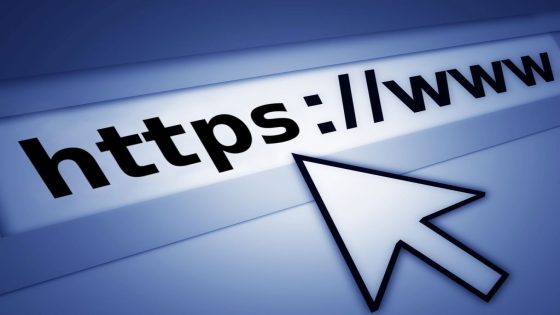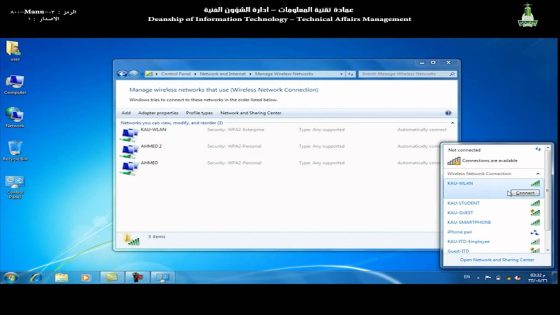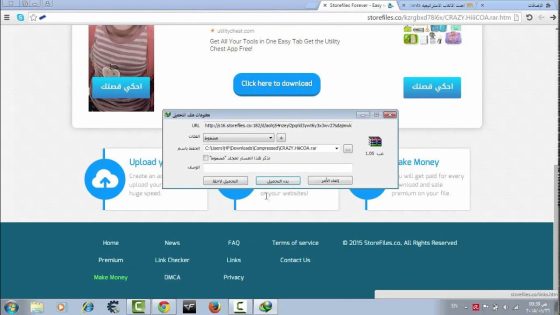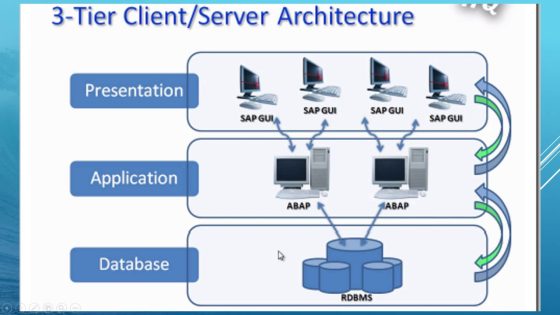من منا لا يعتمد بشكل كبير على جهاز اللاب توب الذي يمتلكه في العديد من أعماله أو حتى في حياته الشخصية من تصفح لمواقع تواصل أو استخدامه في الاستمتاع بالألعاب المختلفة مثل “الفيفا” و”بيس”.
وكالعادة، ما إن تبدأ في استعمال اللاب توب لأي غرض من السابق، تجد نفسك نسيت الوقت والدنيا من حولك، وتقضي ساعات وساعات على جهازك، ومع الوقت، تظهر مشكلة بطارية اللاب توب التي تحتاج للشحن.
سنتحدث هنا عن كيفية الحفاظ على بطارية اللاب توب لضمان استمرارها لأطول فترة.
إضاءة الشاشة والحفاظ على بطارية اللاب توب
من أهم الأمور التي تؤثر على بطارية اللاب توب، إضاءة شاشة اللاب توب وسطوعها، وكلما كانت إضاءة الشاشة قوية، انخفضت بطارية اللاب توب بسرعة، ويكفي أن تعرف أن تقليل إضاءة الشاشة يساهم في تحسين عمر بطارية اللاب توب لمدة تترواح بين نصف الساعة وساعة كاملة.
ومن المعروف أن جميع أجهزة اللاب توب بها اختصارات في لوحة المفاتيح للمساعدة في ضبط إضاءة الشاشة، وفي الغالب ستجد أن الاختصار يحمل رسما لقرص الشمس.
لكن، إذا لم تتمكن من استخدام هذه الطريقة، فيمكنك اللجوء إلى طريقة أخرى، عبر استخدام مفتاح ويندوز من لوحة المفاتيح “الكيبورد”.
ثم بعد ذلك، بالضغط على الحرف الذي يحمل علامة “X” في الكيبورد، ستظهر لك مركز التنقل أو ما يعرف بـ”Mobility Center” ومن هناك يمكنك التحكم في الإضاءة، وهذه الطريقة صالحة في كل نسخ ويندوز.
ضبط إعدادات الطاقة “Power”
قد تجد أن جهاز اللاب توب الخاص بك تم ضبطه مسبقا على خيار “متوازن” وليس خيار “توفير الطاقة”.
يمكنك التحكم في ذلك عبر استخدام لوحة التحكم “Control Panel” ثم بعد ذلك الضغط على أيقونة خيارات الطاقة “Power Options” ومن هناك يمكنك اختيار الوضع المناسب لتوفير طاقة بطارية اللاب توب.
وتختلف إعدادات الطاقة في ويندوز على حسب وضع بطارية اللاب توب، هل هي في وضع الشحن، أم يتم استخدامها بدون شحن.
إيقاف البلوتوث والـ”واي فاي”
في حالة عدم استخدامك لشبكة الواي فاي البلوتوث من المفضل إغلاقهم من أجل توفير عدد ساعات إضافية للبطارية، حيث أن تلك الخدمات تعتمد على إرسال واستقبال الموجات وكل ذلك يستهلك جزء من طاقة البطارية معظم أجهزة الكمبيوتر المحمولة لديها مفتاح أو تركيبة المفاتيح لتعطيل واي فاي، اما البلوتوث يمكنك فتح Device Manager سوف تجد Bluetooth adaptor قم باختيار إيقاف التشغيل Disable وتشغيله مرة أخرى قم بتكرار نفس الخطوات السابقة.
إذا لم تكن في حاجة إلى استخدام شبكة الواي فاي “Wi-Fi ” أو البلوتوث الخاص باللاب توب، فمن الأفضل أن تغلقهم، حفاظاً على عمر بطارية اللاب توب، إذ أن إغلاقهم يساهم في منح البطارية ساعات إضافية ، نظرا لكون الواي فاي “Wi-Fi ” و البلوتوث يستهلكان جزء كبير من طاقة البطارية، وذلك لاعتمادها على إرسال الموجات واستقبالها.
ولتعطيل الخدمتين، ستجد أن كل أجهزة اللاب توب بها مفتاح خاص أو تركيبة مفاتيح من أجل إيقاف استخدام الواي فاي، وبخصوص تعطيل البلوتوث، فيمكنك ذلك من خلال الـ”Device Manager”، حيث يظهر لك “Bluetooth adaptor” ومنها تستطيع اختيار تعطيل البلوتوث “Disable” وهذه الطريقة صالحة أيضا لإعادة تشغيله.
لا تترك بطارية اللاب توب على وضع الشحن
البطاريات الحديثة مصنوعة من مادة الليثيوم أيون وهي بطاريات لديها استيعاب محدد للطاقة أي لا يمكن زيادة شحنها أكثر من اللازم وأيضاً من المضر ترك جهازك الحاسوب موصل دائما بالشاحن الكهربائي ولذلك لا توصل جهاز الحاسوب الى التيار الكهربي الا في حالة انتهاء البطارية وعند وصولها إلى نسبة مئوية 100 قم بفصل التيار الكهربي واستخدم الجهاز الحاسوب على طاقة البطارية فقط.
من المهم ان تعرف أن بطارية اللاب توب يتم تصنيعها من مادة تعرف باسم “الليثيوم ايون” ما يعني أن البطارية لها قدرة محددة من أجل استيعاب الطاقة، وبالتالي لا يجب أن يتم شحنها بشكل مبالغ أكثر من المطلوب، إذ أنه من الضار جدا بالبطارية ترك اللاب توب موصل بالشاحن الكهربائي بشكل دائم، ولا يجب ذلك إلا عندما تفرغ البطارية تماما، على أن يتم فصل الشاحن عندما تصل البطارية إلى حالة الشحن التام بنسبة 100%، وقتها يجب فصل الشاحن واستخدام اللاب توب على طاقة البطارية.